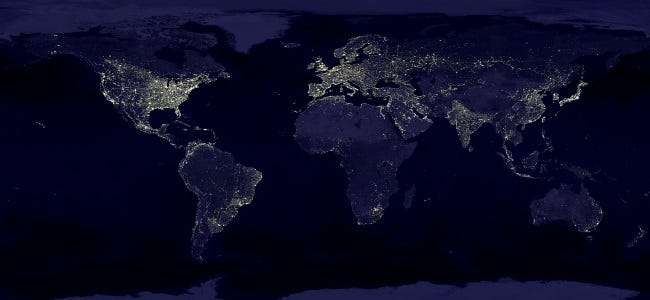
การอัปเดตครั้งใหญ่ครั้งแรกของ Windows 10 ในเดือนพฤศจิกายน 2015 เพิ่มคุณสมบัติการติดตามอุปกรณ์ ตอนนี้คุณสามารถเปิดใช้งานการติดตาม GPS และค้นหาแท็บเล็ตหรือแล็ปท็อป Windows 10 ที่สูญหายจากระยะไกลได้เช่นเดียวกับที่คุณต้องการ ติดตามสมาร์ทโฟนแท็บเล็ตหรือ MacBook .
ก่อนหน้านี้จำเป็นต้องใช้ ซอฟต์แวร์ของบุคคลที่สามเช่น Prey . ตอนนี้ได้รวมเข้ากับทุกคนเพื่อใช้กับบัญชี Microsoft ปิดโดยค่าเริ่มต้นดังนั้นคุณจะต้องเปิดใช้งานก่อนที่จะทำอุปกรณ์หาย
ข้อ จำกัด
ที่เกี่ยวข้อง: มีอะไรใหม่ในการอัปเดตใหญ่เดือนพฤศจิกายนครั้งแรกของ Windows 10
ก่อนที่คุณจะเปิดใช้งานคุณลักษณะนี้โปรดทราบว่าคุณลักษณะนี้มีข้อ จำกัด บางประการ นี่เป็นเพียงโซลูชันการติดตามอุปกรณ์และไม่อนุญาตให้คุณล้างข้อมูลหรือล็อกพีซีจากระยะไกล นอกจากนี้คุณจะไม่สามารถเล่นนาฬิกาปลุกหรือถ่ายภาพบุคคลที่ใช้อุปกรณ์ของคุณกับเว็บแคมได้ มันจะแสดงตำแหน่งอุปกรณ์ของคุณแค่นั้นเอง! Microsoft อาจเพิ่มคุณสมบัติอื่น ๆ ในอนาคต แต่ยังไม่มี
นอกจากนี้ยังใช้ไม่ได้ผลเช่นเดียวกับโซลูชันการติดตามสมาร์ทโฟนที่สูญหาย คุณสามารถให้คอมพิวเตอร์ของคุณเช็คอินและรายงานตำแหน่งของคอมพิวเตอร์ได้โดยอัตโนมัติ แต่ต้องเปิดเครื่องและเชื่อมต่อกับอินเทอร์เน็ตจึงจะทำได้ สมาร์ทโฟนที่มีการเชื่อมต่อข้อมูลเซลลูลาร์เปิดอยู่ตลอดเวลาเชื่อมต่อตลอดเวลาและสามารถติดตามได้ง่ายขึ้น
นอกจากนี้ยังเป็นไปได้ที่โจรจะล้างข้อมูลอุปกรณ์ของคุณโดยกู้คืนเป็นการตั้งค่าจากโรงงาน การดำเนินการนี้จะทำให้คุณไม่สามารถติดตามอุปกรณ์นั้นได้ Windows 10 ไม่มีไอโฟนไอแพดและอุปกรณ์ Android รุ่นใหม่ที่ป้องกันการรีเซ็ตเป็นค่าเริ่มต้นจากโรงงาน
เปิดใช้งาน“ ค้นหาอุปกรณ์ของฉัน” ใน Windows 10
ในการเปิดใช้งานการติดตามอุปกรณ์ให้เปิดเมนูเริ่มหรือหน้าจอเริ่มแล้วเลือกการตั้งค่า
หากคุณทำพีซีหรือแท็บเล็ตหายไปแล้วโดยปกติจะไม่มีวิธีเปิดใช้งานจากระยะไกล หากคุณเคย ติดตั้งโซลูชันเดสก์ท็อประยะไกล เช่น Chrome Remote Desktop, TeamViewer หรือโปรแกรมการเข้าถึงระยะไกลอื่น ๆ คุณสามารถลองเข้าถึงพีซีของคุณจากระยะไกลและเปิดใช้งานคุณสมบัติการติดตามอุปกรณ์

ไปที่อัปเดตและความปลอดภัย> ค้นหาอุปกรณ์ของฉันในแอปการตั้งค่าเพื่อค้นหาคุณสมบัตินี้
คุณจะต้องใช้บัญชี Microsoft เพื่อเปิดใช้งาน คุณจะลงชื่อเข้าใช้บัญชี Microsoft นั้นจากเว็บเบราว์เซอร์เพื่อติดตามอุปกรณ์หากคุณทำหาย
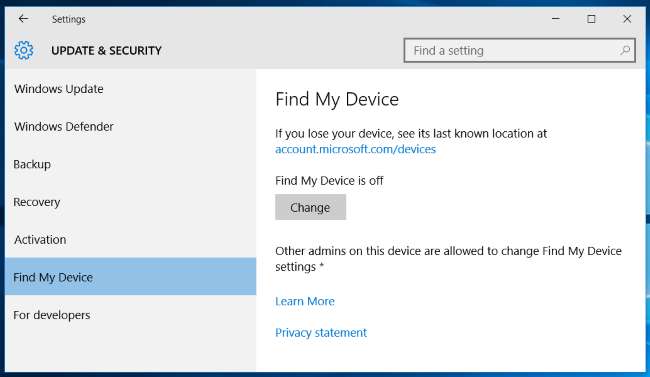
คุณจะเห็นข้อความว่า“ ค้นหาอุปกรณ์ของฉันปิดอยู่” หากคุณยังไม่ได้เปิดใช้งาน คลิกปุ่ม“ เปลี่ยน” เพื่อเปิดใช้งานคุณสมบัตินี้
เปิดใช้งานตัวเลือก“ บันทึกตำแหน่งอุปกรณ์ของฉันเป็นระยะ ๆ ” เมื่อได้รับแจ้งจากนั้นพีซี Windows 10 ของคุณจะส่งตำแหน่งไปยัง Microsoft เป็นประจำและโดยอัตโนมัติ วิธีนี้จะช่วยให้คุณสามารถค้นหาพีซีของคุณได้แม้ว่าจะไม่ได้เปิดเครื่องและออนไลน์เมื่อคุณไปติดตามก็ตามเนื่องจากคุณสามารถดูตำแหน่งที่ทราบล่าสุดได้
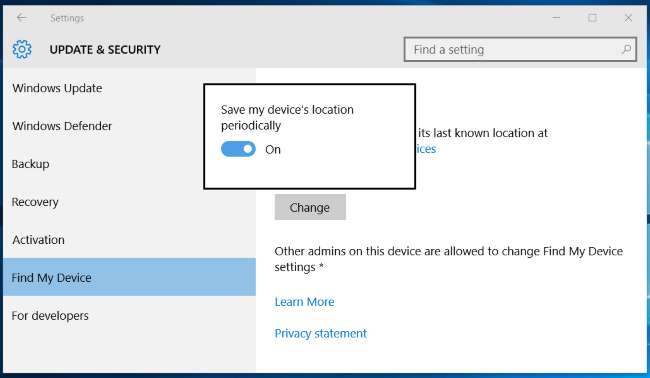
เลือกชื่อสำหรับพีซีของคุณ
พีซีจะปรากฏในรายการอุปกรณ์ที่ลงทะเบียนพร้อมชื่อที่ตั้งไว้บนพีซีนั้นเอง ในการเปลี่ยนชื่อพีซีและตั้งชื่อให้ใช้งานได้มากขึ้นให้เปิดแอปการตั้งค่าบนพีซีและไปที่ระบบ> เกี่ยวกับ คลิกปุ่ม“ เปลี่ยนชื่อพีซี” และตั้งชื่อพีซีของคุณให้มีความหมายมากขึ้น

ติดตามอุปกรณ์ที่สูญหายของคุณ
เมื่อคุณต้องการติดตามอุปกรณ์ที่สูญหายให้เปิดเว็บเบราว์เซอร์และไปที่ account.microsoft.com/devices .
ลงชื่อเข้าใช้ด้วยบัญชี Microsoft เดียวกับที่คุณใช้บนพีซี Windows 10 ที่คุณต้องการติดตาม
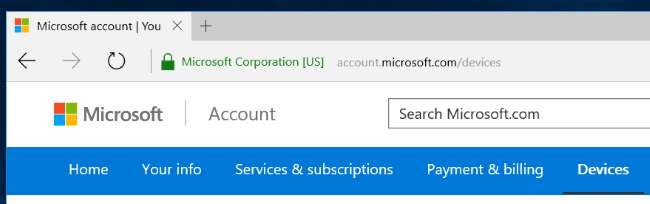
คุณจะเห็นรายการอุปกรณ์ที่ลงทะเบียนกับบัญชี Microsoft ของคุณ เลื่อนดูรายการและมองหาอุปกรณ์ที่คุณต้องการติดตาม คุณจะเห็นข้อความ“ ล่าสุดที่ [time] ใน [City]” ทางด้านขวาของอุปกรณ์
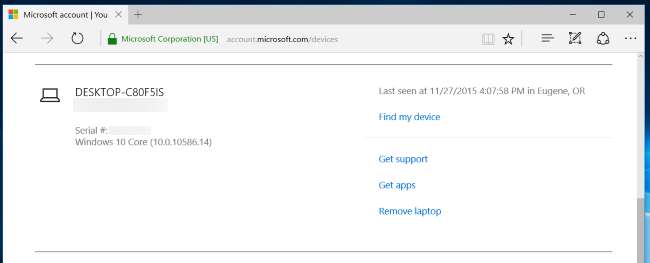
คลิกลิงก์ "ค้นหาอุปกรณ์ของฉัน" และคุณจะสามารถติดตามอุปกรณ์บนแผนที่ได้ หากอุปกรณ์เปิดอยู่และเชื่อมต่อกับอินเทอร์เน็ตผ่าน Wi-FI สายอีเธอร์เน็ตแบบใช้สายหรือการเชื่อมต่อข้อมูลเซลลูลาร์ตำแหน่งของอุปกรณ์จะอัปเดตเป็นประจำ
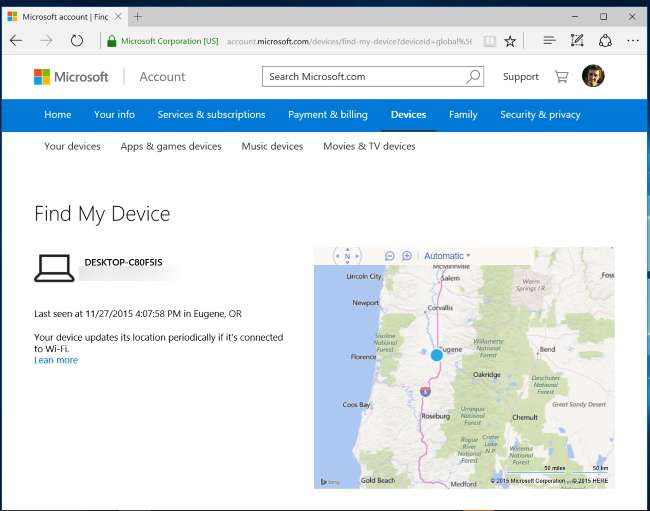
Microsoft กำลังนำ Windows 10 สำหรับโทรศัพท์และ Windows 10 สำหรับพีซีเข้ามาใกล้กันมากขึ้น Windows 10 เวอร์ชันเดสก์ท็อปกำลังได้รับคุณสมบัติที่ก่อนหน้านี้มีเฉพาะใน Windows phone เท่านั้น คุณลักษณะ“ ค้นหาอุปกรณ์ของฉัน” เป็นเพียงตัวอย่างหนึ่งของสิ่งนี้ หากคุณมีโทรศัพท์ Windows 10 คุณสามารถเปิดใช้งาน“ ค้นหาอุปกรณ์ของฉัน” ในลักษณะเดียวกันและติดตามโทรศัพท์ Windows ที่สูญหายจากเว็บไซต์ Microsoft เดียวกัน
เครดิตรูปภาพ: Earth’s City Lights จาก NASA







